Come risolvere il BSOD Stack non valido: 4 soluzioni efficaci

L’errore UNWIND_ON_INVALID_STACK 0x000001AB è un problema di schermata blu che ha un impatto principalmente sugli sviluppatori. Se ti ritrovi a riscontrare questo errore, ci sono diversi rimedi che puoi provare a risolvere.
Come risolvere l’errore UNWIND_ON_INVALID_STACK?
1. Aggiorna Windows e i driver
- Premere il Windowstasto + Iper accedere all’interfaccia Impostazioni.
- Vai su Windows Update e clicca su Controlla aggiornamenti .
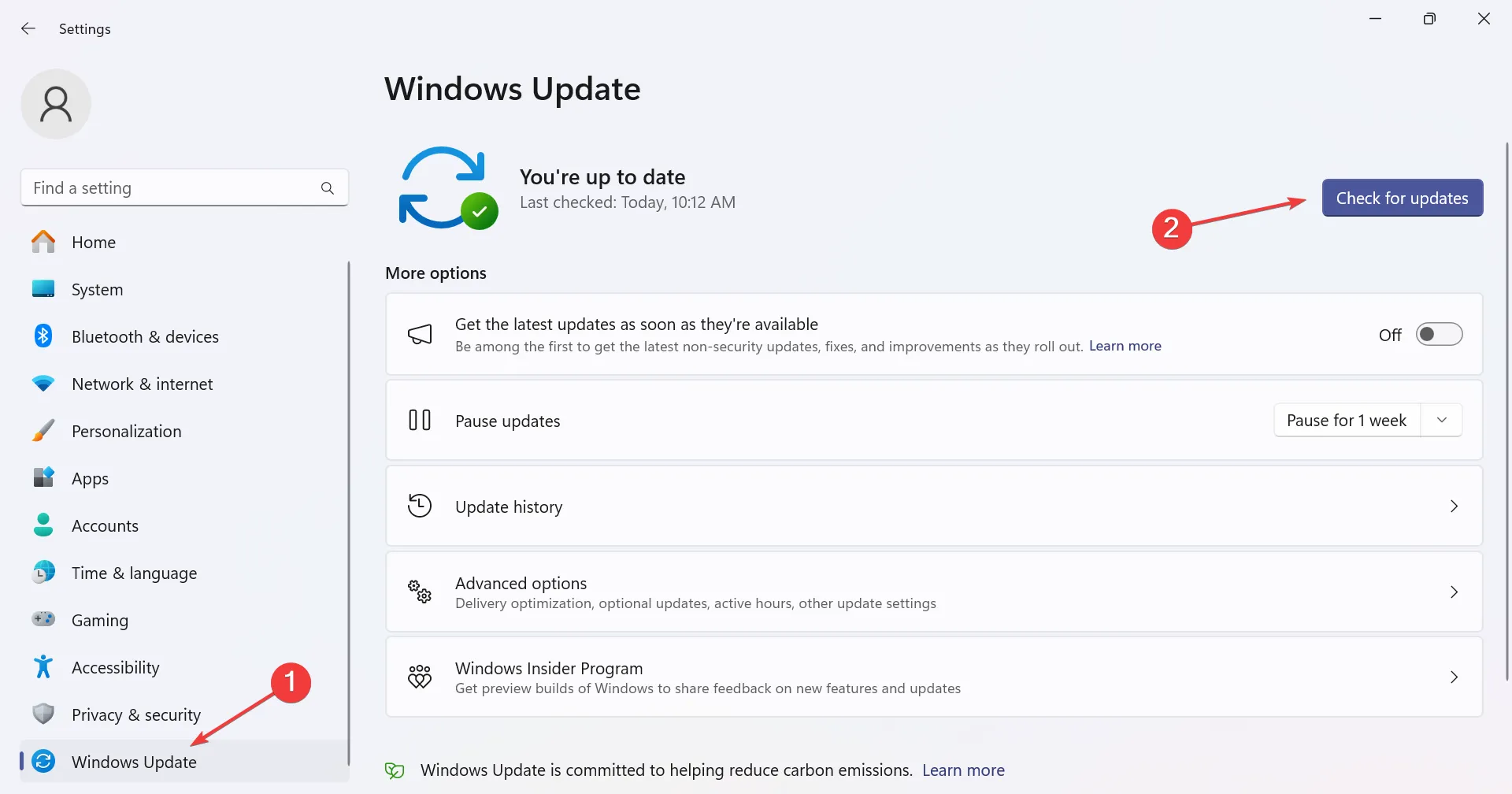
- Tutti gli aggiornamenti disponibili verranno scaricati automaticamente.
Oltre agli aggiornamenti principali, assicurati che anche i driver della scheda madre e della scheda grafica siano aggiornati.
2. Avviare in modalità provvisoria
- Fare clic sul menu Start, selezionare il pulsante di accensione , quindi tenere premuto il Shift tasto mentre si fa clic su Riavvia .
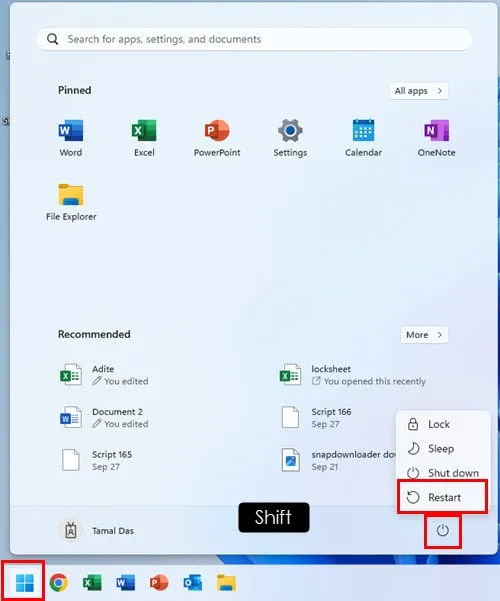
- Selezionare Risoluzione dei problemi , quindi Opzioni avanzate e scegliere Impostazioni di avvio . Fare clic sul pulsante Riavvia.
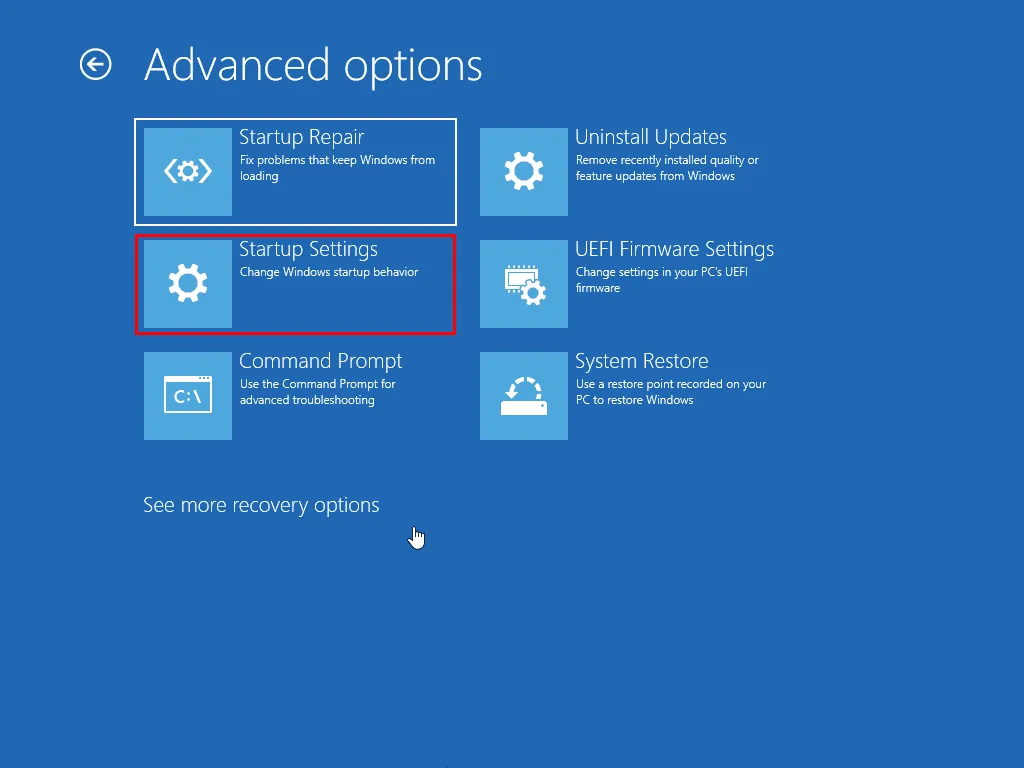
- Vedrai una gamma di opzioni. Premi F5 per selezionare Modalità provvisoria con rete.
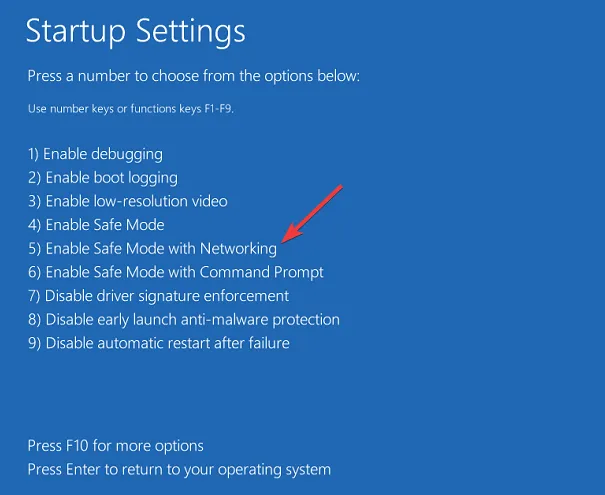
- Una volta in modalità provvisoria, controlla se l’errore persiste.
Se l’errore non viene visualizzato, è probabile che la causa sia un’applicazione o un driver specifico, che potrebbe essere necessario identificare e rimuovere.
3. Eseguire un avvio pulito
- Premere Windows il tasto + R e immettere msconfig .
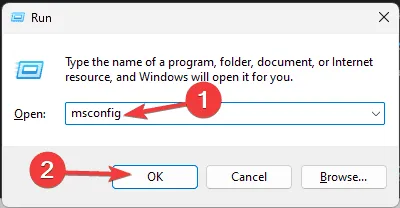
- Nella scheda Servizi , seleziona la casella Nascondi tutti i servizi Microsoft e poi clicca su Disabilita tutto .
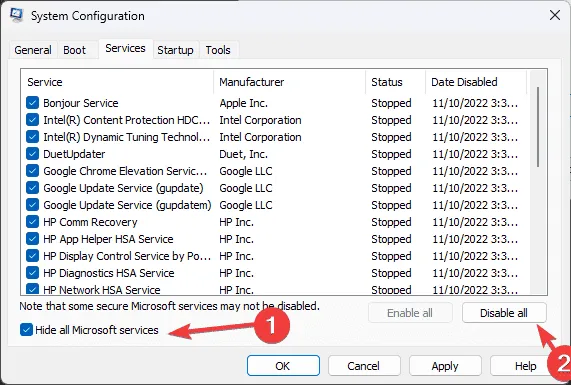
- Fare clic su Applica e OK , ma non riavviare immediatamente il PC.
- Utilizzare Ctrl++ Shiftper Escaccedere al Task Manager e selezionare Avvio .
- Disattivare ciascuna voce elencata selezionandola e scegliendo Disabilita .
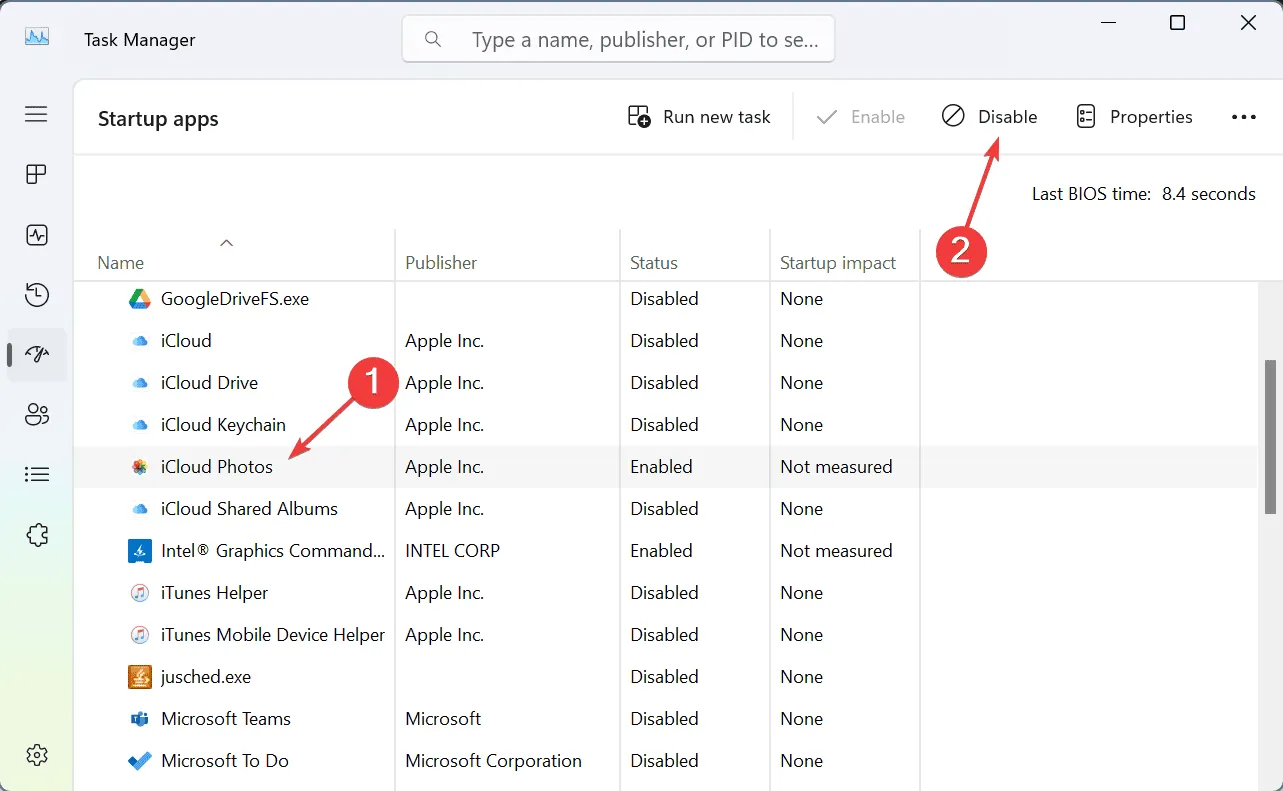
- Successivamente, riavvia il computer.
Se il problema non si ripresenta, significa che è causato da un servizio o da un’applicazione. Per isolare il problema, riattivare gradualmente servizi e applicazioni finché non si riesce a ricreare l’errore e a identificarne la causa.
4. Utilizzare Ripristino configurazione di sistema
- Premere Windows il tasto + R e immettere rstrui .
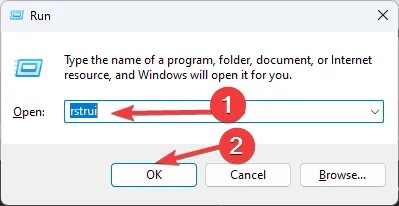
- Seleziona il punto di ripristino che preferisci e fai clic su Avanti .
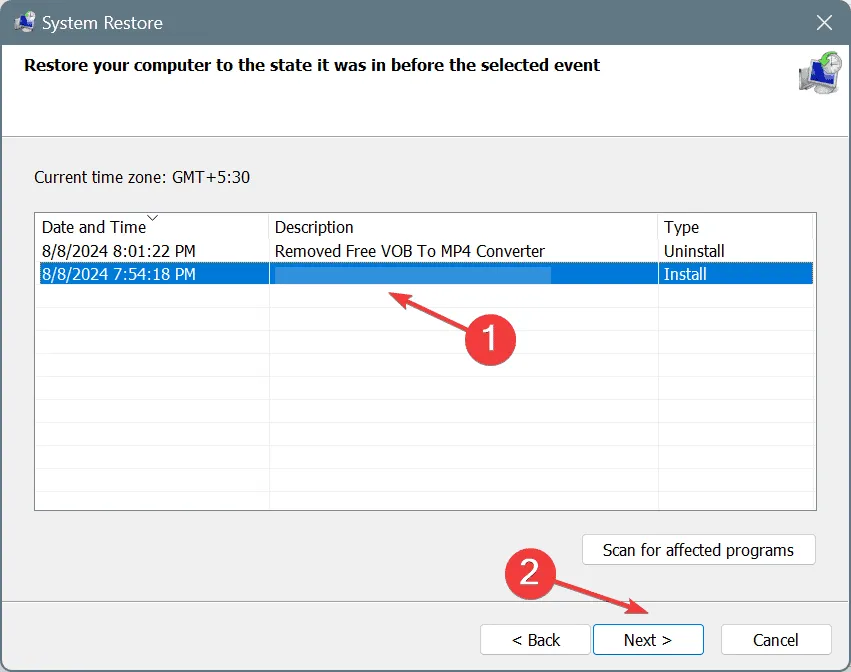
- Seguire le istruzioni sullo schermo per finalizzare il ripristino.
Dopo il processo di ripristino, controlla se l’errore UNWIND_ON_INVALID_STACK si è verificato di nuovo. Se persiste, potrebbe essere necessario un aggiornamento di riparazione o un ripristino delle impostazioni di fabbrica di Windows 11.



Lascia un commento